
Оглавление:
- Автор John Day [email protected].
- Public 2024-01-30 11:51.
- Последнее изменение 2025-01-23 15:05.
Подписаться Другие автора:






Этот проект был вдохновлен этим видео с YouTube и комплектом Pendulum Challenge Kit (Неработающая ссылка. Попробуйте этот.) От Makershed.com. Это простая игра, состоящая из пяти светодиодных фонарей и одного кнопочного переключателя. Светодиоды мигают последовательно, и игрок должен нажать кнопку, когда горит средний светодиод. Скорость, с которой мигают индикаторы, увеличивается до тех пор, пока игрок не нажмет кнопку в неподходящее время.
Не забудьте оценить это издание!
Хорошо пойдем!
Шаг 1. Материалы и инструменты

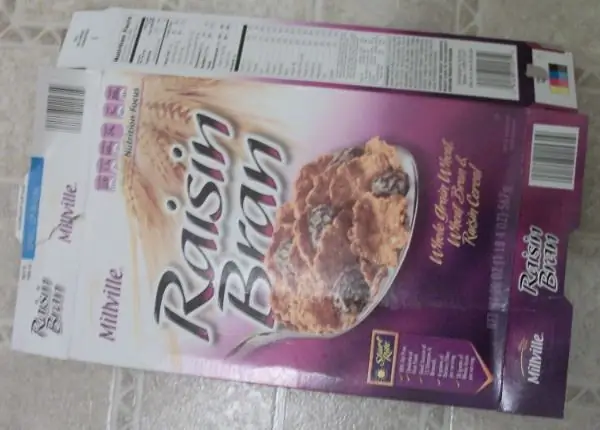

Это детали, которые вам понадобятся для создания собственного StopIt! - Arduino Uno (управляет светодиодами и определяет, когда кнопка нажата.) - Можно приобрести на сайте makershed.com - USB-кабель AB (иногда его называют кабелем для принтера.) - Должен быть в комплекте с вашим arduino. половинного размера) -Можно приобрести на makershed.com-5 светодиодов (четыре одного цвета и один другого.) - Не менее 15 перемычек на макетной плате. - Можно приобрести на сайте makershed.com. - Небольшое количество тонкого картона. Я использовал пустую коробку из-под хлопьев. Инструменты: -Паяльник-Электрический припой-Компьютер
Шаг 2: припаяйте перемычки к кнопке

С помощью паяльника прикрепите перемычки к кнопке. Убедитесь, что у вас прочные связи, которые не соприкасаются.
Шаг 3: запрограммируйте плату Arduino
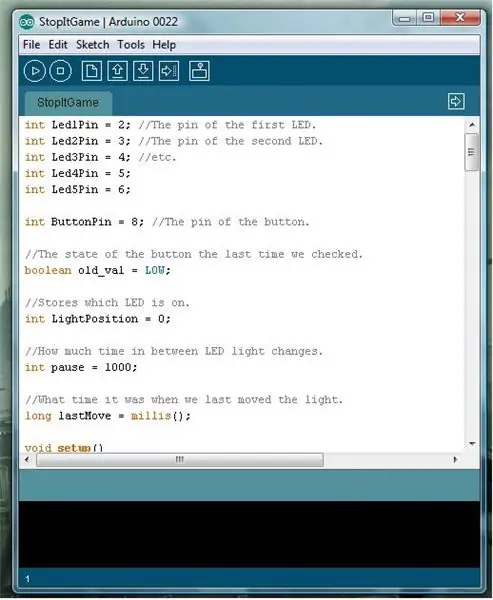
Если вы не установили и не настроили программное обеспечение Arduino на своем компьютере, вам необходимо сделать это в первую очередь. Это хорошее руководство. Загрузите прикрепленный файл Arduino Sketch. Подключите Arduino к вашему компьютеру. Откройте скетч в программе Arduino. Загрузите эскиз в свой Arduino.
Шаг 4: Постройте схему



Пришло время построить схему. Обязательно отключите плату Arduino перед подключением. Электропитание и земля: - Подключите перемычку от контакта «5V» Arduino к шине «+» на макетной плате. - Подключите перемычку от контакта Arduino «GND» к шине «-» макетной платы. Светодиоды: -Вставьте светодиоды в макетную плату, как показано на рисунке, так чтобы более длинные провода были расположены дальше влево. Красный светодиод горит посередине. -Проведите провода от каждого ряда макетной платы с коротким проводом светодиода в нем к «-» направляющей макетной платы. -Проведите провода от каждого ряда макетной платы с длинным выводом светодиода к контактам Arduino со 2 по 6. Кнопка: -Подключите один из проводов кнопок к шине «+» макетной платы. -Провести второй провод от кнопки к пустому ряду макета. -Продайте провод от того же ряда на макетной плате к контакту 8 Arduino. -Проведите резистор от этого ряда к шине «-» макетной платы. Убедитесь, что ваша установка соответствует изображениям.
Шаг 5: спрячьте провода

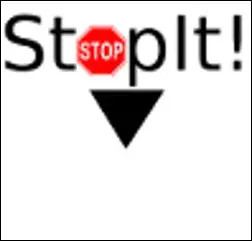
А теперь давайте сделаем что-нибудь, чтобы скрыть эти уродливые провода! Я вырезал из картона небольшой прямоугольник и просунул его между светодиодами и проводами. Это сработало, но все равно выглядело не очень хорошо, поэтому я напечатал «Прекрати!» на листе бумаги и приклеил к картону. Теперь это похоже на что-то! Вы можете делать то же, что и я, или использовать свое воображение и проявлять творческий подход! Если вы решите пойти по тому же пути, что и я, вы можете скачать и распечатать картинку.
Шаг 6: Проверьте это

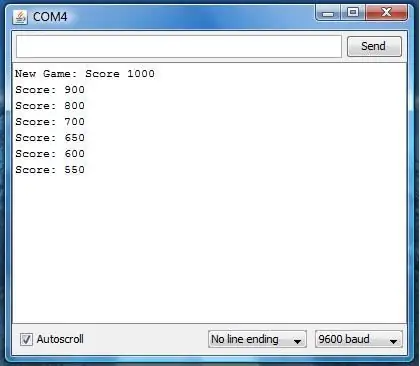
Хорошо, теперь самое интересное! Используй это! Подключите Arduino к компьютеру. Светодиоды должны начать мигать. Если нет, возможно, вы неправильно их вставили. Попробуйте поставить их наоборот. Длинные провода должны быть слева. Когда они мигают, вам нужно следить за тем, чтобы загорелся средний (красный) светодиод, то есть когда вы нажимаете кнопку. Если все прошло успешно, средний индикатор должен быстро мигать. Теперь игра ускоряется, а светодиоды мигают быстрее. Продолжайте играть до тех пор, пока случайно не нажмете кнопку, когда загорится индикатор, отличный от среднего. Игра останавливается. Посмотрите и посчитайте, сколько светодиодов загорится, чтобы увидеть, насколько хорошо вы справились. 5 - лучший, а 1 - худший. Поздравляю! Вы только что создали игру для Arduino! Если вы откроете монитор последовательного порта из программного обеспечения Arduino, вы сможете увидеть более подробную информацию о своем счете. Спасибо, что прочитали это руководство полностью! И не забывайте оставлять комментарии, если у вас есть вопросы или идеи!
Рекомендуемые:
Шестисторонняя светодиодная игра на печатной плате с Wi-Fi и гироскопом - PIKOCUBE: 7 шагов (с изображениями)

Шестисторонние светодиодные кристаллы для печатных плат с WIFI и гироскопом - PIKOCUBE: Здравствуйте, создатели, это производитель moekoe! Сегодня я хочу показать вам, как построить настоящие светодиодные кристаллы на основе шести печатных плат и 54 светодиодов в общей сложности. Рядом с внутренним гироскопическим датчиком, который может определять движение и положение игральных костей, куб поставляется с ESP8285-01F, который
Контроллер DIY на базе Arduino - Игровой контроллер Arduino PS2 - Игра в Tekken с DIY-геймпадом Arduino: 7 шагов

Контроллер DIY на базе Arduino | Игровой контроллер Arduino PS2 | Игра в Tekken с помощью DIY Arduino Gamepad: Здравствуйте, ребята, играть в игры всегда весело, но играть с вашим собственным игровым контроллером DIY еще веселее. Поэтому мы создадим игровой контроллер с использованием arduino pro micro в этих инструкциях
Светодиодная игра DIY Aurduino: 8 шагов

Светодиодная игра DIY Aurduino: для этого руководства мы собираемся создать светодиодную игру с питанием от Aurduino. Если у вас есть несколько лишних Aurduinos или вы только изучаете, этот проект идеально подходит для вас. Эта игра отлично подходит для долгих поездок на автомобиле, скучных спортивных состязаний и т. Д
Cyclone (светодиодная игра Arduino): 6 шагов (с изображениями)

Cyclone (Arduino LED Game): в этом уроке я научу вас, как создать светодиодную игру с очень небольшим кодом или опытом! У меня была эта идея какое-то время, и я наконец добрался до ее воплощения. Это забавная игра, которая напоминает нам все аркадные игры. Существуют и другие учебные пособия т
Игра в Flappy Bird Game с платой для разработки M5stick C на базе M5stack Esp32: 5 шагов

Игра в Flappy Bird Game с Советом по разработке M5stick C на базе M5stack Esp32: Привет, ребята, сегодня мы узнаем, как загрузить игровой код flappy Bird на плату разработки m5stick c, предоставленную m5stack. Для этого небольшого проекта вам понадобятся следующие две вещи: m5stick-c плата разработки: https://www.utsource.net/itm/p/8663561.h
